
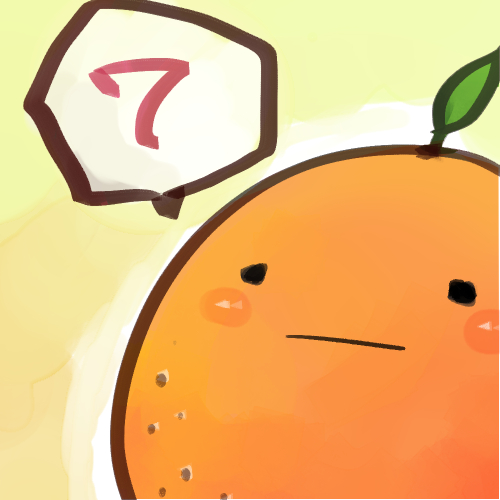
復習を楽にしたい時に役立つ機能
過去のまとめ記事
ユーザーさんのご意見で、一度やった問題を見直して理解度を高めたいという要望をたくさんいただきます。 復習については、現在PyQに実装されている復習に関連する機能を紹介した記事を以前書きましたので、 参考にしてみてください。
PyQを始めたばかりの人におすすめしたい「理解度」の星をつける習慣づけ
個人的に1ユーザーとしてPyQで学習した感想として、特にPyQでの学習をはじめたばかりの方におすすめしたいと感じたのは クエストが終わるごとに理解度の設定をしておくことです。
学習初期はその便利さに気づきづらいのですが、逐次理解度を記録しておけば、 「自信のない問題だけを見直したい」という時に理解度で検索をかけることができます。 こうすれば、理解度の低い問題だけを復習することができます。
クリアした問題の値などを変えて試してみたい時は?
クリアした問題をもういちどやりたい時は、 上で紹介した記事のリセット機能を使えば、一度クリアした問題をリセットすることができます。
ただ、単純に問題をやりなおしたいという以外にも、変数の内容を変えたり、プログラムを少し変更したりして 理解を深めたいということもあると思います。
PyQのクエストの入力画面(画面の右側です)は、実はPythonの環境が整ったオンラインエディタです。

通常、上の画像のように判定ボタンを押すと、問題の意図とあった記述ができているかが判定されます。 ここで、printの内容を変更してみましょう。

内容を変更して実行を押してみると、Pythonの文法的に正しいプログラムであれば、 問題で問われている内容と異なっていても、書いた通りに動作します。
出題されたプログラムの変数や値を変えて色々試してみると、 より深く理解することができるかもしれません。コードを改変して実装する能力は、初期に業務でコードを書く際にも活用できます。 演習問題など、判定でOKが出たものの理解できたか不安な問題などでぜひ試してみてください。
学習時間を記録したい時に役立つ機能
自分がどのくらい学習できたのか?は計画を立てたりモチベーションを保つ為には大切ですよね。 ログインしたら、少し画面をスクロールしてみてください。下の図のようなグラフを見ることができます。

上のカレンダーの緑の色の濃さで、どのぐらいの密度で、どのくらい継続して学習できたかがわかります。 (色の付いている日付が学習した日、濃い緑になるほど長い時間学習しています)
自動で記録されていくので、振り返りなどにも役立ちます。 学習カレンダーについての詳しい内容は、下記の記事で見ることができます。 blog.pyq.jp
わからない問題について質問したい時
スタンダードプラン でPyQを始めた方、質問回答機能を使った学習サポートを使いこなせていますか?
学習サポートの特徴
- 専用の機能を使ってメーラーなどを起動することなく質問することができます(質問機能の使い方は下で案内いたします)
- 現役プログラマーに質問することができます
- 1営業日につき1つの質問にお答えします。(質問自体はいくつ投稿してもOKです。順次回答されていきます)
ゴールデンウィーク中の質問の回答時期について
5月3日〜5月6日に投稿された質問の回答は、5月7日以降に順次行われます。ご了承くださいませ。
平日になかなか学習時間が取れない方は、休日に質問を投稿し、平日の隙間時間に回答を読んで疑問を解決していくという学習方法も プログラミングに触れる機会を増やせておすすめです。
質問回答機能の特徴
質問回答機能については下記の記事をご覧ください。 問題でわからない場合は、問題内のプログラムの現在の状態をそのまま共有することができたり、 プログラムの引用を手軽にできるなど、質問の手間を減らすことで疑問解決をスムーズにする機能です。 スタンダードプランで受講されている方はぜひ使いこなしてくださいね。
PyQのプランの詳細
ここまでの内容を読んで、スタンダードプランに興味を持った方がいらっしゃるかもしれませんね。 いらっしゃれば嬉しいです。(質問回答機能は本当に使いやすいのでおすすめなのです)
PyQのプランの詳細はPyQのプラン詳細をご覧ください。 例えばライトプランからスタンダードプランに変更した場合、一度ライトプランの残り日数分が日割りで返金され、その日からスタンダードプランの料金体制に変更されます。 もし再びライトプランに戻した場合も、スタンダードプランの料金が日割り返金されるので、お試しもしやすいと思います。